Wat te weten
- Het flikkeren van het scherm van uw MacBook kan worden veroorzaakt door de energiebesparende modus, toegankelijkheidsinstellingen of andere veel voorkomende instellingen.
- Het opnieuw opstarten of bijwerken van uw Mac kan ook helpen bij dit probleem.
- Als niets van dit alles werkt, kan het een hardwareprobleem zijn.
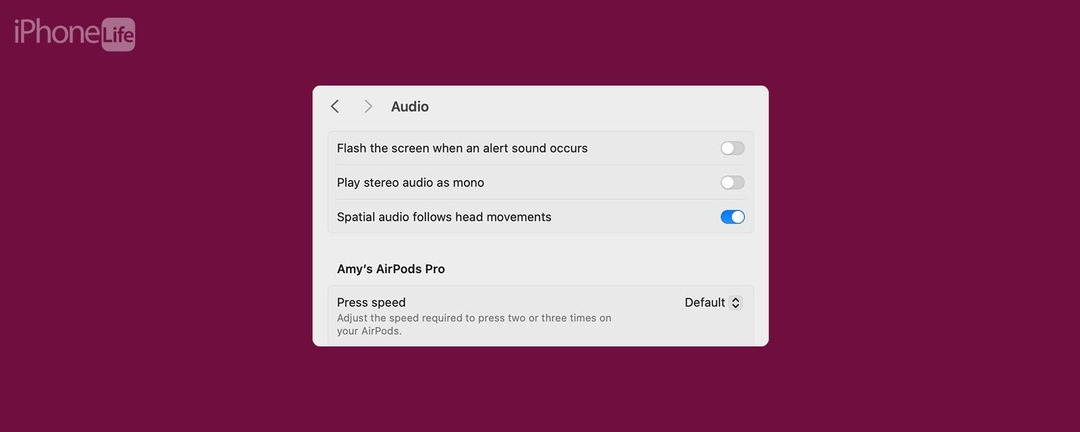
Waarom flikkert het scherm van mijn MacBook? Voordat u in paniek raakt en naar een Apple Store rent, zijn er verschillende eenvoudige oplossingen die u kunt proberen om uw computerscherm weer stabiel te krijgen. Hier leest u hoe u flikkeringen op het MacBook- of MacBook Pro-scherm kunt verhelpen.
Spring naar:
- Hoe u flikkeringen op het Mac-scherm kunt oplossen
- Probeer dit eerst
- Schakel de knipperende schermwaarschuwing van de toegankelijkheid uit
- Schakel de energiebesparende modus uit
- Zorg ervoor dat True Tone is uitgeschakeld
- FAQ
Hoe u flikkeringen op het Mac-scherm kunt oplossen
Als het scherm van uw MacBook flikkert, raakt u mogelijk in paniek en denkt u dat het een hardwareprobleem is. Dat zou kunnen, maar voordat je een Apple Store tegenkomt die roept: "Mijn Mac-scherm flikkert!" Er zijn enkele dingen die u kunt proberen om het zelf te repareren. Er zijn verschillende eenvoudige dingen die u kunt proberen om het probleem op te lossen, dus volg deze lijst en kijk of dit helpt.
Probeer dit eerst
Als het scherm van uw MacBook flikkert, moet u eerst uw computer opnieuw instellen en controleren op updates. Als het een softwarefout is, kan het resetten van uw Mac uw computer uit deze lus halen. Als het een softwarefout is, kan een update dit probleem verhelpen. Zorg er ook voor dat uw stroomaansluiting stabiel is. Als uw kabel wordt losgekoppeld en opnieuw wordt aangesloten, kan uw scherm flikkeren.

Ontdek de verborgen functies van uw iPhone
Ontvang dagelijks een tip (met screenshots en duidelijke instructies) zodat jij in slechts één minuut per dag je iPhone onder de knie hebt.
1. Schakel de knipperende schermwaarschuwing van de toegankelijkheid uit
Er is een toegankelijkheidsfunctie die ervoor zorgt dat uw Mac-scherm knippert wanneer er een geluidswaarschuwing binnenkomt. Hier leest u hoe u het kunt uitschakelen als u het per ongeluk hebt geactiveerd en niet wilt dat uw scherm knippert. Voor meer tips voor het oplossen van problemen. bekijk onze gratis Tip van de dag nieuwsbrief.
- Klik op de Appelmenu en klik vervolgens Systeem instellingen.

- Klik Toegankelijkheid in de zijbalk.
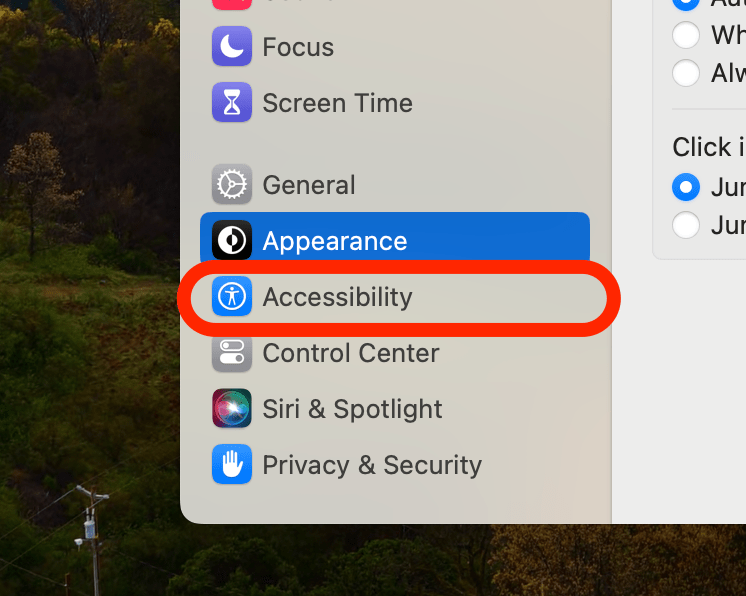
- Klik Audio.
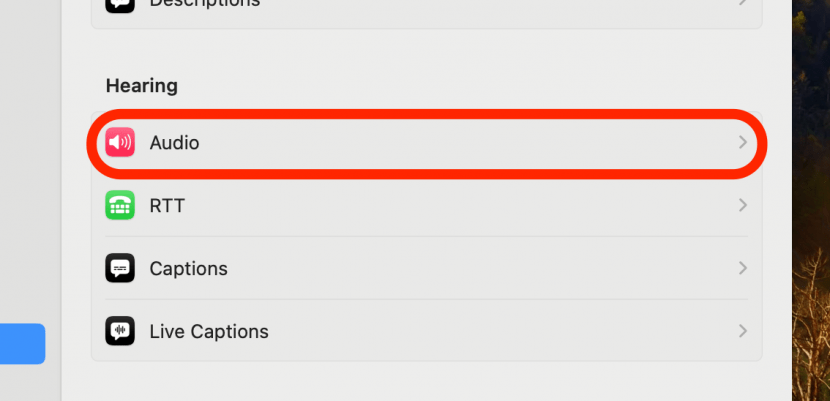
- Klik op de schuifregelaar naast Laat het scherm knipperen wanneer er een waarschuwingsgeluid klinkt om het uit te schakelen. Als deze uitstaat, moet de schuifregelaar zich aan de linkerkant bevinden en moet de balk grijs zijn.
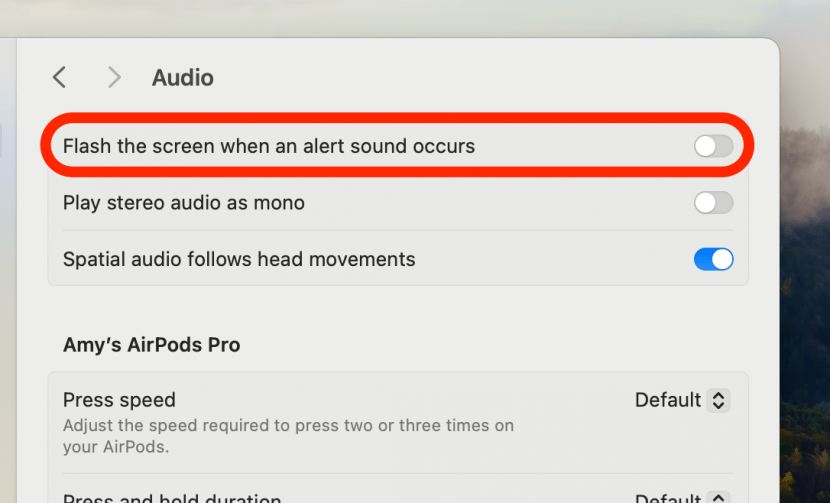
Als het probleem hiermee niet is opgelost, lees dan verder.
2. Schakel de energiebesparende modus uit
De energiebesparende modus is een handig hulpmiddel om energie te besparen, maar als u apps probeert te gebruiken die een hoger gebruik vereisen, kan uw scherm flikkeren. Schakel de energiebesparende modus uit als deze is ingeschakeld en kijk of dit het probleem oplost. Om de energiebesparende modus uit te schakelen:
- Klik op de Appelmenu pictogram en klik vervolgens op Systeem instellingen.

- Klik Accu in de zijbalk.
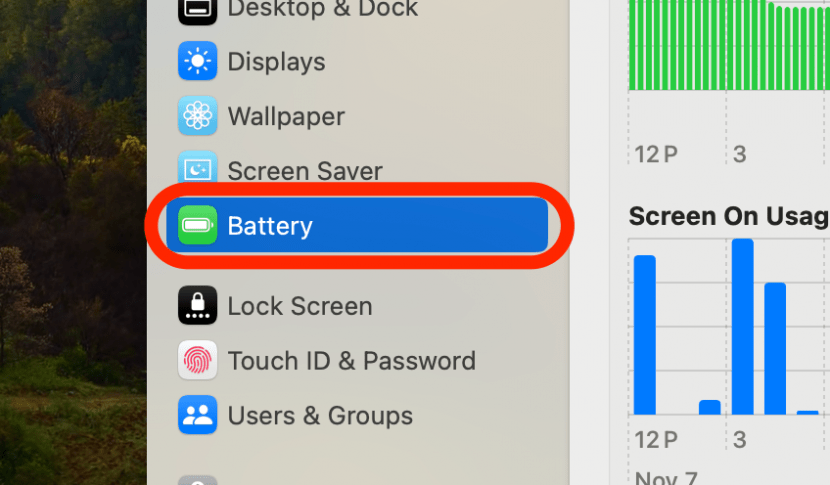
- Klik op het menu ernaast Low Power-modus. Kiezen Nooit om er zeker van te zijn dat het is uitgeschakeld en kijk of dit uw probleem oplost. U kunt teruggaan naar een andere voorkeursinstelling door dezelfde stappen te volgen en iets anders te selecteren.
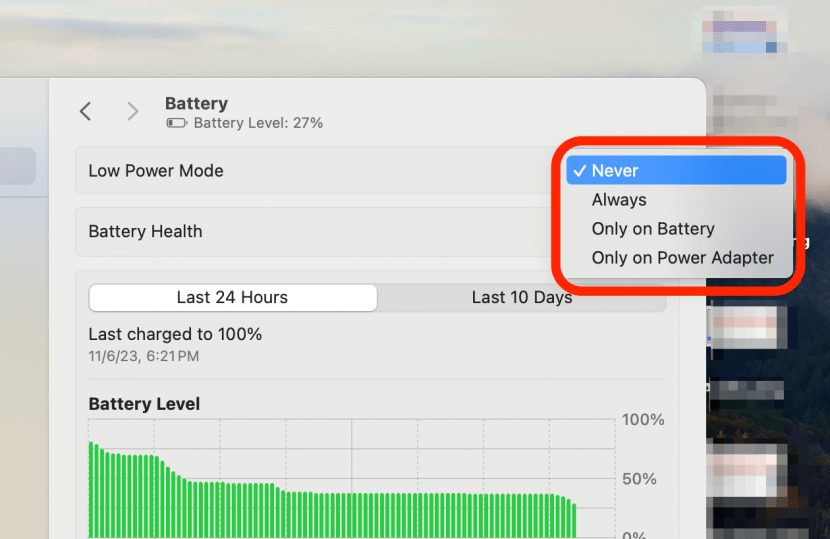
3. Zorg ervoor dat True Tone is uitgeschakeld
Als True Tone is ingeschakeld, kan dit enkele van uw schermflikkeringsproblemen veroorzaken. Om het uit te schakelen:
- Klik op de Appelmenu pictogram en klik vervolgens op Systeem instellingen.

- Klik Beeldschermen in de zijbalk.
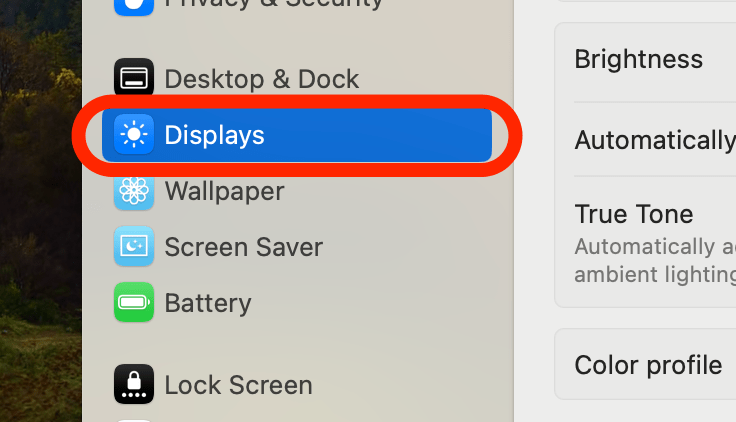
- Schakelaar Ware toon uit.
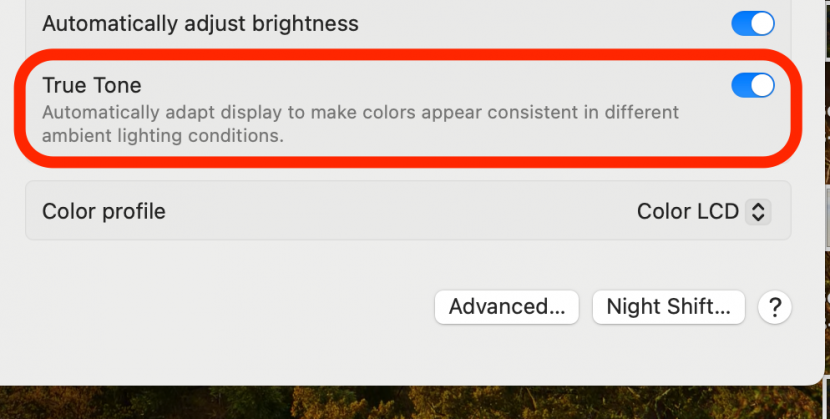
4. Neem contact op met Apple-ondersteuning
Als niets van dit alles werkt, heeft u mogelijk te maken met een hardwareprobleem. Contact Apple-ondersteuning voor verdere hulp en om te zien of ze u weer op het goede spoor kunnen krijgen.
FAQ
- Kan een flikkerend laptopscherm worden verholpen? Meestal wel ja! Er zijn veel softwareproblemen die ervoor kunnen zorgen dat het scherm van een laptop flikkert, of het kan een hardwareprobleem zijn. Er is meestal een oplossing voor elk van deze scenario's, en zelden betekent dit dat u een nieuwe computer moet aanschaffen.
- Kan een virus ervoor zorgen dat het scherm van een laptop flikkert? Ja, virussen kunnen ervoor zorgen dat het scherm van een laptop flikkert. Zorg ervoor dat u uw computer en andere apparaten zo veilig mogelijk houdt en klik nooit op verdachte links. Er zijn echter nog veel meer redenen waarom het scherm van een laptop flikkert, dus wanhoop niet als dat van u het geval is.
- Is het schadelijk dat uw scherm flikkert? Het flikkeren van een laptopscherm is als een individueel symptoom van een ziekte; er kunnen vele oorzaken zijn en de meeste zijn goedaardig. Als het scherm echter vaak flikkert of gepaard gaat met andere systeemproblemen, wil je zeker onderzoeken wat er aan de hand is.